Linux (Ubuntu)環境でGTX1060を用いたZcashのマイニング方法
この記事のまとめ:
- Ubuntu 64-bit環境でnVidia GeForce GTX 1060 GPUを用いてZcashをマイニングする方法をまとめています。
- (2017.10.02更新) マイニングソフトウェアをEquihash MinerからEWBF’s CUDA Zcash Minerに変更しました。
背景:
GPU搭載PCのOSをWindowsからUbuntuに変更したことに伴って、以前はWindows環境でEthereumのマイニングをしていましたが、このマイニング環境を構築し直すとともに、最近好調なZcashのマイニングをやってみましたので、Ubuntu上でZcashマイニング方法をまとめてみます。
Zcashとは?
Zcash(読み方:ズィーキャッシュ、通貨名:ZEC)は比較的新しい仮想通貨であり、その特徴は匿名性がビットコインよりも高いということです。
ビットコインでは誰が誰にいくら送金したかがブロックチェーンの中に記録されます。Zcashはこれらの情報が秘匿化されブロックチェーンの中に記録されます。こういった背景もあり、ブラックマーケットでの需要が高く価値を押し上げているというものあるようです。
その他の特徴はビットコインとの共通点が多く、PoW (Proof of Work)によってその信頼性を保っておりますのでマイニングも可能です。
Zcashのマイニング
Zcashのマイニングソフトウェアはいくつかありますが、私はEquihash miner for NiceHash(以下、Equihash miner)というマイニングソフトウェアを使用しました。なお、このソフトウェアの最新版はCUDA (nvidia GeForce)をメインに扱っており、過去のバージョンでAMD Radeonのサポートされているものの最新版でも使えるかどうかはわかりません。 現在はEWBF’s CUDA Zcash minerを使っております。nVidiaのGPUを使用している場合、Equihash minerに比べると20~30%程度マイニング量が多いです。
主な手順は下記の通りです。
- Equihash miner/EWBF’s CUDA minerインストールの前準備
- CUDA、Boost、CMakeのインストール
- 環境変数設定
- Equihash minerを使ったZcashのマイニング手順
- Equihash minerのインストール
- Equihash minerを使ったZcashのマイニング
- EWBF’s CUDA Zcash minerを使ったZcashのマイニング手順 (2017.10.02追加)
- EWBF’s CUDA Zcash minerのインストール (2017.10.02追加)
- EWBF’s CUDA Zcash minerを使ったZcashのマイニング (2017.10.02追加)
それではひとつひとつ確認していきましょう。
実行環境
私の実行環境は下記の通りです。
- OS: Ubuntu Desktop 16.04 64-bit
- GPU: ASUS STRIX GTX1060 DC2O6G + 玄人志向 GF-GTX1060-6GB/OC/DF
Equihash minerインストールの前準備
Equihash minerのGitHubのページの"General instructions"に従うと、下記のソフトウェアをインストールしておく必要があります。
- CUDA SDK v8
- Boost 1.62+
- CMake v3.5
CMake以外はapt-getでインストールができませんので手順を下記にまとめておきます。
CUDAのインストール
CUDAをインストールする前にGPUのドライバーのインストールを済ませておきます。インストール方法はこちらをご参照ください。
下記のコマンドに従って、CUDA 8.0をインストールします。なお、CUDAのインストーラーが1GB以上あるので時間がかかります。
Boostのインストール
下記のコマンドに従って、Boost 1.64をインストールします。
CMakeのインストール
CMakeは、apt-getでインストールできるものがv3.5だったので、apt-getでインストールします。
環境変数設定
環境変数については次回以降自動で読み込まれるように下記のコマンドで.bashrcに追記し、読み込みます。
Equihash minerを使ったZcashのマイニング手順
Equihash minerを使う場合のマイニング手順を記載します。 EWBF’s CUDA Zcash minerを使う場合は飛ばしてください。
Equihash minerのインストール
下記の手順でEquihash minerをインストールできます。
これでインストール完了です。正しくインストールできていれば下記のコマンドでGPUを認識した表示になっていると思います。
Equihash minerでのZcashのマイニングコマンド
ここまで問題なく来れればあとはマイニングプールとウォレットアドレスを入力するだけです。
私はマイニングプールとしてNanopoolを使っています。 また、ウォレットアドレスはcoincheckで発行したものを使っています。なお、Zcashを取り扱っている日本の取引所は現状coincheckのみです。
実行例は下記の通りです。
簡単によく使いそうなオプションのみ記載しておきます。
-l: マイニングプールのサーバーURL:ポート番号-u: ウォレットアドレス等(マイニングプールごとに入力情報は異なります)-cd: CUDAデバイスID-t: (CPUを使う場合のみ) CPUスレッド数
EWBF’s CUDA Zcash minerを使ったZcashのマイニング手順
EWBF’s CUDA Zcash minerのインストール
実はEWBF’s CUDA minerはインストールは不要です。単純にダウンロードして圧縮ファイルを解凍すれば使えます。
下記のURLにアクセスし、** Linux x64 ** の下にあるリンクから最新版のファイルをダウンロードし、解凍します。
https://bitcointalk.org/index.php?topic=1707546.0
解凍したディレクトリー内にあるminerという実行ファイルがマイニングソフトウェアです。
EWBF’s CUDA Zcash minerを使ったZcashのマイニング
EWBF’s CUDA Zcash minerは、コマンドライン上で引数を与えて実行することもできますが、コンフィグファイルを読み込んで実行することもできます。私はコンフィグファイルを用いておりますので、設定ファイルの内容を載せておきます。
なお、下記はNanopoolをマイニングプールとして使用した例です。Nanopoolをご利用の場合はuserを<ウォレットアドレス>/<Rig名>/<メールアドレス>の内容に書き換えてください。その他のマイニングプールを使用する場合は、そのマイニングプールに合わせてuserやpassを変更してください。
その他のパラメーターはHelp.txtなどを参考に変更してください。
コンフィグファイルを記載できたらminerの実行ファイルがあるディレクトリーにて下記を実行します。
マイニング状況
Equihash miner使用時
私の環境 (ASUS STRIX GTX 1060 DC2O6G)でのハッシュレートは、平均すると220 Sol/s (電力供給量 80W(67%))程度です。
また、電力供給量は60-80Wの間でまだまだ調整中ですがさほどパフォーマンスに影響はありません。少なくともGTX1060の最大電力供給量の120Wでの運用はマイニング電力効率が悪そうなので避けた方がよさそうです。また分析したときに記事を書くかもしれません。
EWBF’s CUDA Zcash miner使用時 (2017.10.02追記)
供給電力、クロック周波数オフセット、メモリ伝送レートオフセットなど調整して安定稼働する範囲でのハッシュレートはGPUボード当たり平均 270 Sol/s (3.9 Sol/W)程度です。Equihash minerに比べると遥かに効率がいいことがわかります。
参考ページ
Zcashのマイニングするにあたり、下記のページを参考にさせていただきました。
- http://yutarommx.com/?p=543
- https://github.com/nicehash/nheqminer
- https://bitcointalk.org/index.php?topic=1707546.0 (2017.10.02追記)
関連記事
次のような記事も書いています。
- やらなきゃ損?!タダで入手できる仮想通貨の情報
- PoSマイニングをしてみよう ~Linux編~
- PoSマイニングをしてみよう ~Windows編~
- GTX1060で仮想通貨のEthereumをマイニングしてみる
- Claymore’s MinerによるEthereumのマイニング時の開発者報酬(Developer fee)をなくす方法
- Linux (Ubuntu)環境でGTX1060を用いたZcashのマイニング方法
- Linux (Ubuntu)環境でGTX1060を用いたEthereumのマイニング方法
- EthereumとZcashはどちらが儲かるか?
- LinuxでのnVidia GPUのオーバークロック・電力チューニング方法
仮想通貨取引所の紹介
仮想通貨に手を出してみたいけど、何から始めれば、、、と思われる方も多いと思います。 また、とりあえずなんか始めてみたけど日本円に換金したいけどどうすれば、、、という方もいるかもしれません。
そんなときは日本の取引所にまずは登録しましょう。
私のオススメは下記のいずれかです。私はとりあえず両方登録しています。
取引を開始するためにはオンラインで登録後、取引所からの郵便物がご自宅に届かないと認証されず取引が開始できません。 現在、かなり登録者が増えており、始めたいと思っても、少し時間がかかるようです。 とりあえず登録するだけであれば無料でできますので、始めよう、始めたけど日本の取引所にまだ登録していない、という方はなるべく早く手続きを行った方がよさそうです。
今回は以上です。 最後まで読んでいただき、ありがとうございます。





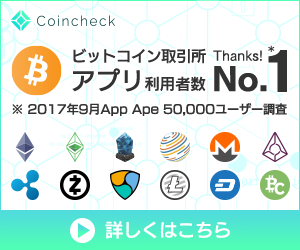

初めてのマイニングですごく参考にさせていただいております。
返信削除環境変数設定をすると最終行$ source ~/.bashrcを入力した際に、「n##### コマンドが見つかりません」と表示されてしまいます。
お時間のある時にお答えいただけないでしょうか。
よろしくお願いします。
sourceコマンドがないということでしょうか?
返信削除そうであれば「. ~/.bashrc」コマンドではいかがでしょうか?
/bin/shのパスが通ってないとsourceコマンドが通らない場合がありますのでもしかするとその可能性があります。
お返事ありがとうございます。
返信削除このページの環境変数設定の項目で、6行のコードを書かれているのですが、最後の6行目を書くと「n##### コマンドが見つかりません」と表示されてしまいます。
この環境設定はEquihash miner用の設定だと思うのですが、今回はEquihash minerはインストールせず、EWBF’s CUDA Zcash minerのみを使用したからでしょうか?
再起動してコマンド入力を開くたびに「n##### コマンドが見つかりません」と表示されるので気になってしまいます( ;∀;)
ちなみに、EWBF’s CUDA Zcash minerでマイニング自体はスタートさせることが出来ました(^^♪
症状からすると、.bashrcに「n##### Settings for Equihash miner #####」と記載されているのではないでしょうか。
返信削除その通りであれば、もともとコメント文なので文頭を「#」から始めてコメントアウトするか、その行自体を削除しても問題ありません。また、特にそのままお使い続けても特別悪さをするものではありません。
下記のコマンドによって記入されたようですが、本来は「\n」と改行コードを追記したあとにコメント行を追記するためでしたが、何かのミスで「\」が消えてしまったか、書き忘れになられたのではないかと思います。
$ sed -i -e '$ a \n##### Settings for Equihash miner #####' ~/.bashrc